Linux システムで長いコマンドを使用してファイルをナビゲートするのにうんざりしている場合、またはパスを指定せずに任意のディレクトリまたはファイルにアクセスする方法を探している場合は、ディレクトリまたはファイルのシンボリック リンクを作成できるという良いニュースがあります。
通常、リンクにはハード リンクとソフト リンクの 2 種類があります。シンボリック リンクは、ファイルとディレクトリのコピーを作成しないため、ソフト リンクの下にあります。したがって、Linux Mint でシンボリック リンクを作成して使用する方法がわからない場合は、このガイドをお読みください。
Linux Mint 21 でディレクトリのシンボリック リンクを作成する
Linux でシンボリック リンクを作成する主な意味は、特にユーザーが日常的に使用するファイルやディレクトリへのアクセスを容易にすることです。Linux システム内の任意のディレクトリのシンボリック リンクを作成するには、以下の構文に従う必要があります。
$ で -s < ディレクトリへのパス > < シンボリックリンク名 >
説明のために、上記の構文に従って実行された例があります。
$ で -s / 家 / アリヤン / linuxhint ファイル
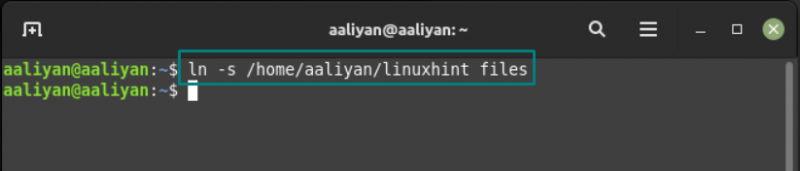
リンクが作成されていることを確認するために、以下の構文を使用して確認します。
$ ls -l < リンク名 >上記で作成したリンクを確認してみましょう:
$ ls -l ファイル
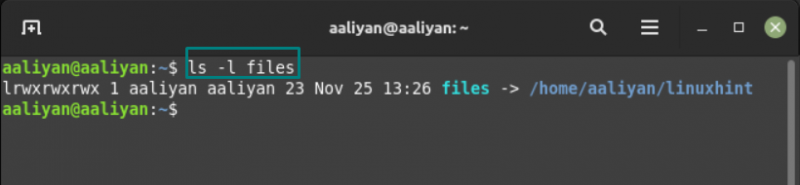
それぞれのディレクトリにアクセスしたい場合は、そのディレクトリ用に作成されたリンクの名前とともに cd コマンドを使用するだけです。以下はその構文です。
$ CD < ディレクトリリンク名 >たとえば、上記で作成したリンクのディレクトリに次のようにアクセスしてみましょう。
$ CD ファイル 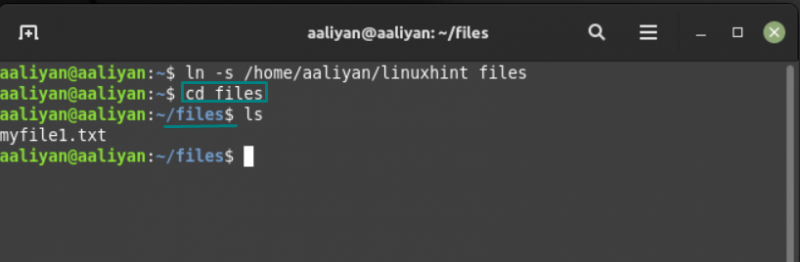
したがって、これはシンボリックリンクを使用して簡単にディレクトリにアクセスする方法です。
Linux Mint 21 でファイルのシンボリック リンクを作成する
Linux でファイルのリンクを作成する場合は、ファイル パスとそのリンク名を含む以下の構文に従います。
$ で -s < ファイルへのパス > < シンボリックリンク名 >たとえば、定期的に使用するテキスト ファイルがある場合:
$ で -s / 家 / アリヤン / Linuxヒント / myfile1.txt テキストファイル 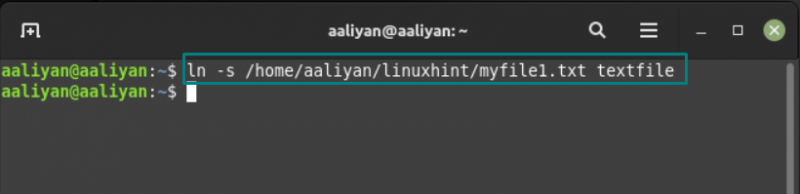
リンクが正しく作成されているかどうかを確認するには、次を使用します。
$ ls -l テキストファイル 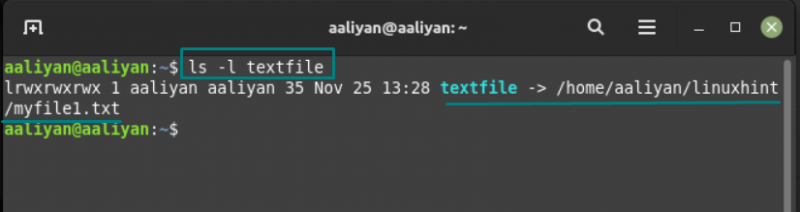
ファイルのシンボリック リンクを作成する主な用途は、 猫 コマンドとファイル名のリンク:
$ 猫 テキストファイル 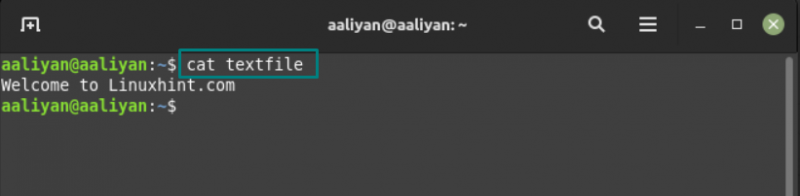
さらに、ファイル リンク名を指定した nano コマンドを使用して、ファイルを編集することもできます。
$ ナノ テキストファイル 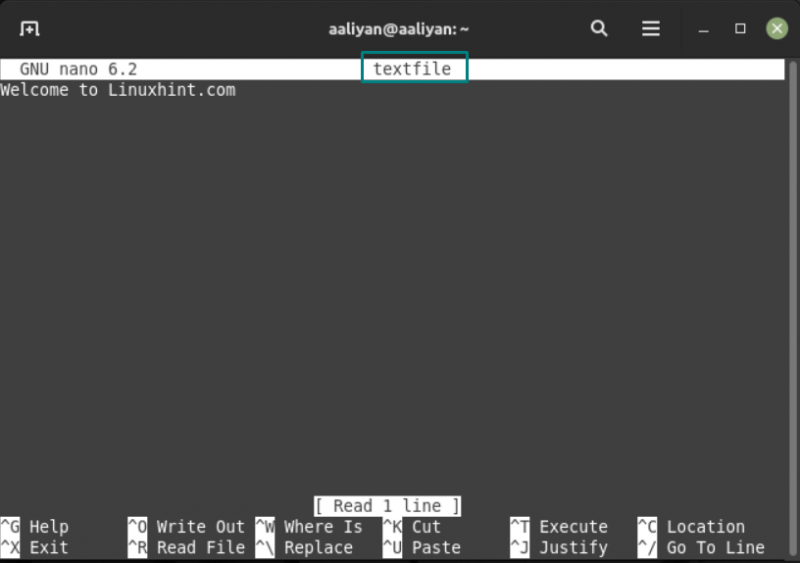
リンクが作成されているかどうかを確認する別の方法は、 ls リンクを表示するため、ターミナルで次のコマンドを実行します。

Linux Mint 21 でのシンボリック リンクの削除
Linux でシンボリック リンクを削除する場合は、rm と unlink の 2 つのコマンドがあります。 1 つのコマンドを使用して、テキスト ファイル用に作成されたリンクを削除する方法を示すには、次のようにします。
$ RM テキストファイル 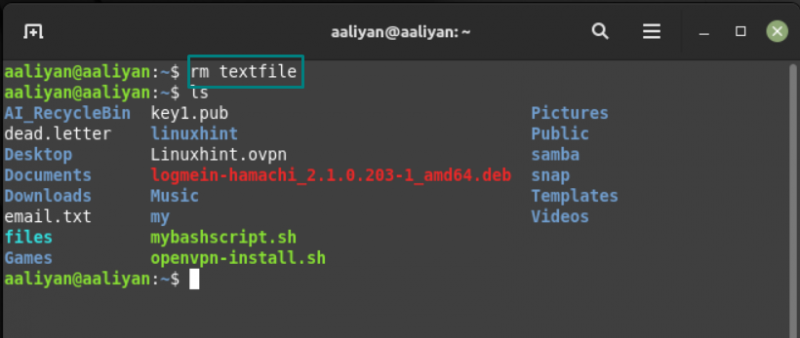
もう 1 つは、ディレクトリ用に作成されたリンクを削除するために使用されます。
$ リンクを解除 ファイル 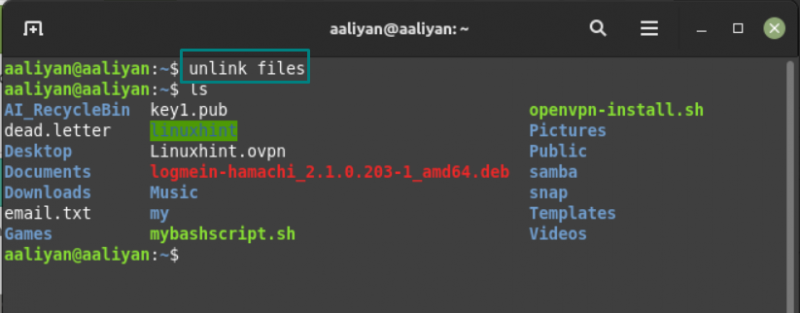
結論
通常、シンボリック リンクは、Linux のファイルやディレクトリへのアクセスを容易にするために使用されます。これらのリンクは、Windows オペレーティング システムの場合と同様に、ファイルとフォルダーのショートカットと呼ぶことができます。 Linux Mint 21 でシンボリック リンクを作成して使用する詳細なプロセスについては、この記事に記載されています。